Näin lähetät tiedostoja WeTransfer-palvelussa.
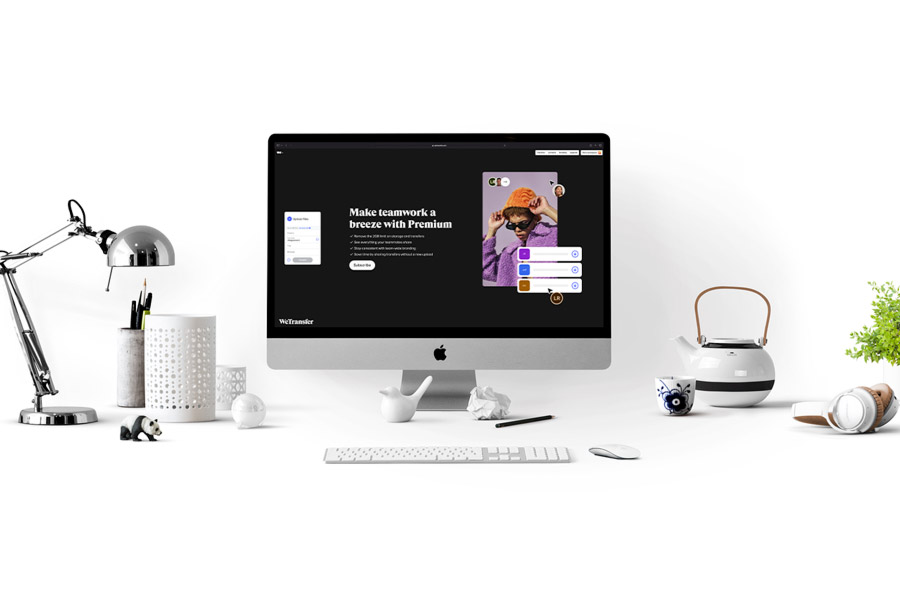
Sähköposti soveltuu huonosti suurikokoisten tiedostojen ja suurten tiedostomäärien lähettämiseen. Ilmaisessa WeTransfer-palvelussa ei ole sähköpostin kokorajoituksia eikä se heikennä kuvien laatua.
WeTransferin käyttö ei vaadi kirjautumista tai käyttäjätilin luomista. Mikäli palvelua käyttää usein, suosittelemme luomaan tilin jolloin voit esimerkiksi tarkastella tiedostojen latauksia.
Huom! Ilmaisversion latauslinkki vanhenee nykyään kolmessa päivässä.
Palvelun käyttöönotto
- Avaa WeTransferin nettisivu
- Hyväksy evästeiden käyttö
- Mikäli et halua luoda käyttäjätiliä, valitse I just want to send files
- Sulje mahdollinen mainosikkuna ruksista vasemmalta yläkulmasta
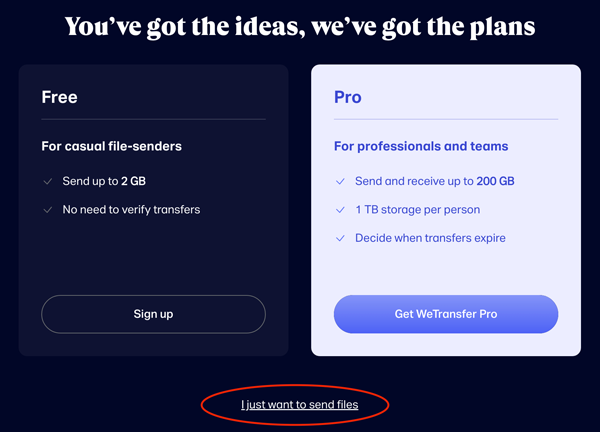
Tiedostojen lähettäminen
- Lisää haluamasi tiedostot plussa-symbolista
- Lisää vastaanottajan sähköpostiosoite (Email to)
- Lisää oma sähköpostiosoitteesi (Your email)
- Lisää lähetyksen otsikko (Title)
- Lisää viesti vastaanottajalle (Message)
- Lähetä tiedostot Transfer-nappulalla. Mikäli nappula on harmaa, lähetyksestä puuttuu tietoja.
Huom! Mikäli et ole kirjautuneena, älä sulje lähetyssivua vielä. Saat sähköpostiisi varmistuskoodin mikä pitää syöttää lähetyssivulle.
Mikäli luot käyttäjätunnuksen ja teet lähetyksen kirjautuneena, sinun ei tarvitse varmistaa jokaista lähetystä erikseen.
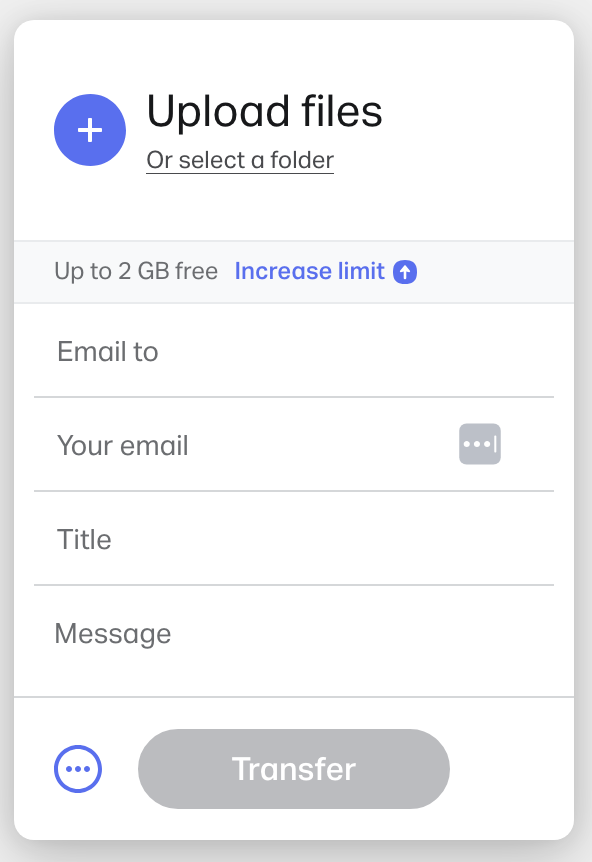
Kun olet lähettänyt tiedostot, vastaanottaja saa hetken kuluttua sähköpostin jossa on linkki tiedostojen lataamiseen. Linkki vanhenee 3 päivän kuluttua ja mikäli tiedostoja ei ole silloin vielä ladattu, ne pitää lähettää uudelleen.
WeTransfer toimii myös mobiililaitteiden selaimissa, mutta halutessasi voit ladata sovelluksen: WeTransfer-sovellus Androidille tai WeTransfer-sovellus iPhonelle.